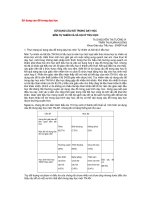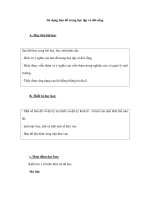su dung bieu do trong exel
Bạn đang xem bản rút gọn của tài liệu. Xem và tải ngay bản đầy đủ của tài liệu tại đây (182.97 KB, 10 trang )
Biểu đồ hình cột: thích hợp để so sánh dữ liệu có
trong nhiều cột của bảng dữ liệu
Biểu đồ đường gấp khúc: dùng để so sánh dữ liệu và
dự đoán xu thế tăng hay giảm của dữ liệu
Biểu đồ hình tròn: thích hợp để mô tả tỉ lệ của từng
dữ liệu so với tổng các dữ liệu.
Bước 1: Chọn dạng biểu đồ
Nhấp vào biểu tượng Chart Wizard Hoặc chọn
Insert/ picture/Chart. Xuất hiên hộp hội thoại Wizard
Step 1 of 4
Chọn nhóm biểu đồ ở mục Chart type
Chọn dạng biểu đồ trong nhóm ở
mục Chart sub – type
Nháy chọn Next để sang bước 2
Bước 2:Xác đònh miền dữ liệu để vẽ biểu đồ
1. Kiểm tra miền dữ liệu và sửa đổi nếu cần ở mục
Data Range
2. Chọn dữ liệu theo cột hay hàng ở mục Series in
3. Chọn Next để sang bước 3
Bước 3: Chọn các tùy chọn của biểu đồ
Hộp thoại trong bước này có nhiều trang cung cấp các chi tiết
giải thích biểu đồ
Trang Titles cung cấp các tên hiển thò trên biểu đò
1.Nhập tên biểu đồ vào mục Chart title
2.Nhập tên cho trục hoành ở mục Category (X) axis
3.Nhập tên cho trục tung ở mục valua (Y) axis
4.Nháy next để sang bước 4
Trang Axes: Hiển thò hay ẩn các trục
Trang Gridlines: hiển thò hay ẩn các đường lưới
Trang legend: Hiển thò hay ẩn chú thích, chọn vò trí thích
hợp cho chú thích
Trang Data labels: Hiển thò hay ẩn các nhãn dữ liệu
Trang Data table: Hiển thò hay ẩn bảng dữ liệu đi kèm biểu
đồ